Twinnmotionアップデート版がリリースされました。
複数のバグが修正されているリビジョンアップ版で、アップデートは無償です。
バージョン:Twinmotion2021.1.3
Epic Games Launcherを開くと、自動で更新が開始されます。(サインインを求められる場合がありますので、ライセンスキーを引き換え済みのEpicアカウントでサインインを行ってください。)
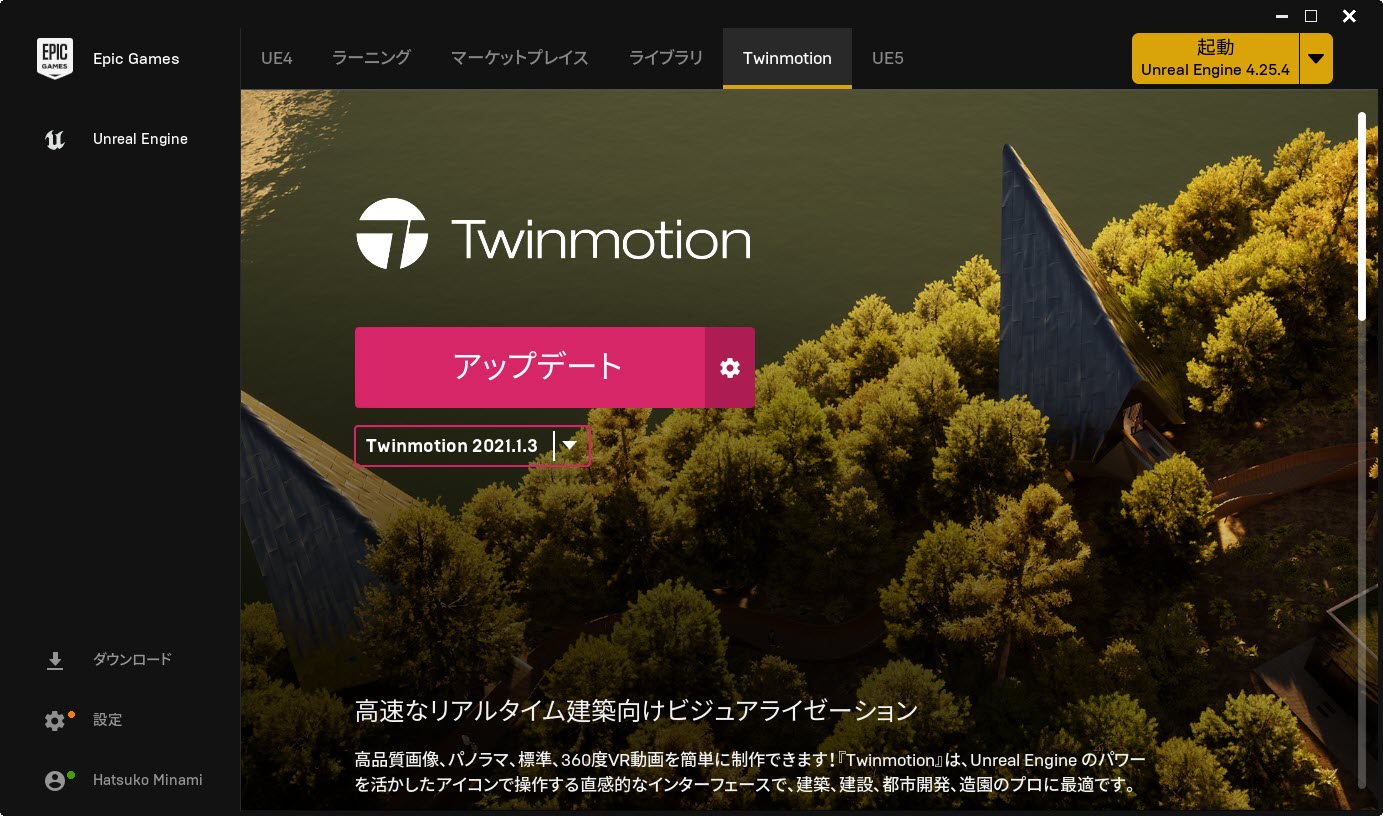
※Epic Games Launcher起動にはEpicアカウントでのサインインが必要です。
※インターネット接続必須
※インターネット環境によってはアップデートに時間がかかる可能性がございます。
【自動でアップデートが実行されない方】アップデート方法
自動更新の設定にしていない方はEpic Games Launcher に「アップデート」と 表示されます。

「アップデート」ボタンをクリックしてインストールを開始します。
アップデートが完了すると表示が「起動」に変わります。
(自動更新された場合は、既にEpic Games Launcherに「起動」アイコンが表示されます。)
バージョン確認方法
Twinmotionの起動ボタンをクリックすると表示されるポップアップに表記されるバージョンが”2021.1.3”となります。
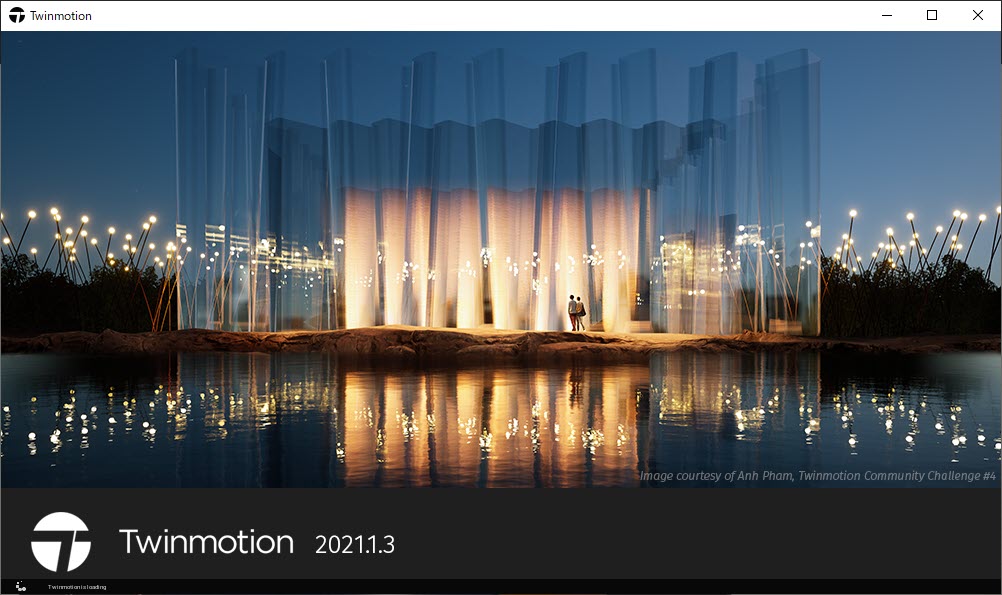
Twinmotionを起動して、ヘルプメニューの「Twinmotionについて」をクリックします。
左下にバージョンが表示されます。
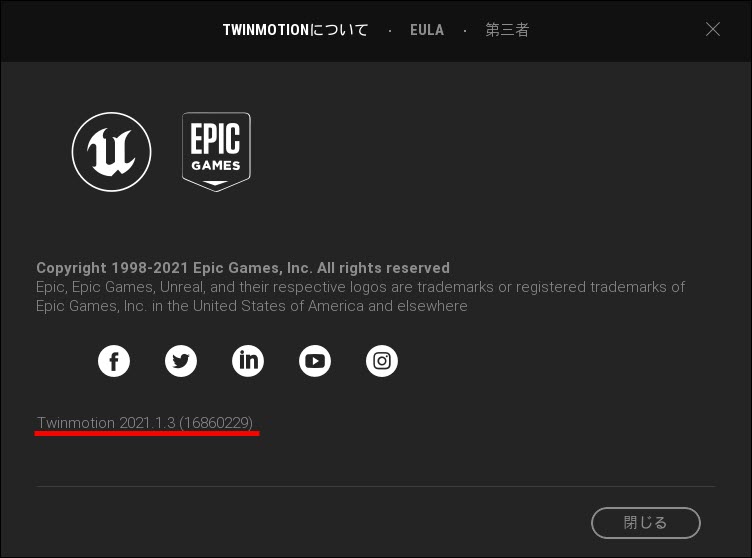
修正された問題/既知の問題
問題やバグが修正されています。
リリースノート(Epic Games社サイトが開きます。) をご覧ください。
【重要】現在以下の問題が発生しています。
TM-4594: Quixel Megascans テクスチャをダウンロードするとクラッシュし、アプリケーションを起動することができない。
Quixel Megascansよりダウンロードしたアセットが保存されるCloudLibraryを削除すると回避できますが、それまでにダウンロードしたアセットは再ダウンロードが必要です。
Twinmotionを起動してクラッシュする問題が発生したお客様は以下の対処をお試しください。
<CloudLibrary削除方法>※必ず全てのTwinmotionを終了の上実行してください。
1.以下にアクセスします。
C:\ユーザー\<ユーザー名>\ドキュメント\Twinmotion2021.1
2.上記フォルダ内の「CloudLibrary」フォルダの名前を”CloudLibrary01”に変更します。
3.Twinmotionを起動してQuixel Megascans テクスチャのダウンロードをお試しください。
※ユーザーが任意でCloudLibraryの参照場所を変更している場合は、そちらのフォルダ名の変更を行う必要があります。
Twinmotion 2021に関して
Twinmotion 2020以前のバージョンからTwinmotionをお使いの方はTwinmotion2021をご使用いただくに当たりいくつか注意が必要です。
Twinmotion2021リリース記事←Click!を必ずご確認ください。


